2024.00
Trimble Accessソフトウェアのバージョン2024.00は、2024年5月から利用可能です。
これらリリースノートでは、
主な機能:
地形学的・地形特徴点測量
現在の地形特徴点を現在位置までの破線で強調表示する
コード測定、地形測定またはポイント測定画面で作業を行うときは:
現在の特徴コード付きラインがマップで強調表示されます。
最後に測定したポイントから現在の位置まで、破線が引かれます。
その結果、次に追加されるポイントの位置がわかりやすくなり、線画をストリング化している場合は、正しいストリングが選択されていることを確認しやすくなりました。
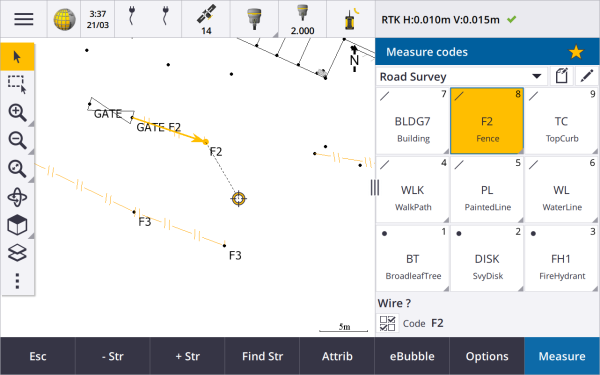
ラインおよびポリゴン特徴は一度だけプロンプトを表示
Trimble Accessに、ラインまたはポリゴン特徴の最初のポイントを測定した後、属性の入力をプロンプトするオプションが追加されました。以前は、特徴の各ポイントの後に属性を入力するようプロンプトが表示されていました。
「地形の測定」および「ポイントの測定」でストリング化ソフトキーを使用可能
ストリングを使用する同じ特徴コードを使用する複数のライン特徴を測定する際、ストリング番号を増やしたり減らしたりするソフトキーの名称を+と-から+ Strと- Strへと変更し、FindをFind Strへと変更しました。オプションで設定されたストリングの接尾辞がすべての特徴コードに適用されるようになりました。以前は、個々のコードグループのコードの測定で異なる接尾辞を構成できていました。
+ Str、- StrおよびFind Strソフトキーは、地形の測定およびポイントの測定画面で使用できるようになりました。以前は、ストリング化ソフトキーはコードの測定画面でのみ使用可能でした。地形の測定およびポイントの測定画面でのストリング化は、ジョブで使用されている特徴ライブラリFXL ファイルで定義されているコードを使用する場合のみ動作します。
サイズの大きいデータセットで作業を行うためのマップツール
リンクされたマップファイルのプロパティの表示と管理
杭打ち中など、リンクされたマップファイル内のアイテムのプロパティまたは属性を確認すると、ソフトウェアは、プロパティを展開可能および折りたたみ可能なグループで表示するようになりました。すべてのグループをすばやく展開または折りたたむには、Ctrl + Spaceを押すか、Ctrlを押しながら展開アイコンまたは折りたたみアイコンのいずれかをタップします。
お気に入りのプロパティを選択するには、一つ以上のプロパティの横にある
をタップしてから更新をタップして、選択したプロパティとそのグループ名をプロパティリストの上部にあるお気に入りのプロパティグループにコピーします。お気に入りのプロパティは、コントローラごとに選択する必要があります。お気に入りプロパティを追加すると、そのプロパティがリンクされたマップファイル内の選択した項目に使用されている場合、そのプロパティは常にお気に入りのプロパティグループに表示されます。
詳しくは、Trimble Accessヘルプ内のマップ内での項目プロパティの確認のトピックを参照してください。
BIMモデルのカスタムプロパティセットの表示と更新
Trimble ConnectでBIMモデルに追加されたカスタムプロパティセットのプロパティを、Trimble Accessで表示および編集することができるようになりました。
カスタムプロパティセットを表示するには、BIMツールバーのプロパティセット
ボタンをタップして、Trimble Connectからマップに表示されているBIMモデルに適用されているカスタムプロパティセットをダウンロードします。マップで、BIMモデル内の項目を選択し、レビューをタップします。カスタムプロパティセット内のプロパティは、BIMモデルファイルに含まれるプロパティとともに表示されます。
カスタムプロパティセットは、現場で何かが変更されたことをオフィスに通知する、プロパティをモデルに追加する便利な方法です。Trimble Connect Business Premiumライセンスをお持ちの場合は、BIMモデルの作成に使用した元のオーサリングツールにアクセスすることなく、カスタムプロパティセットを作成し、Trimble Connectの任意のモデル要素に割り当てることができます。Trimble Accessでカスタムプロパティセットを表示および編集するのに、Trimble Connect Business Premiumライセンスは必要ありません。
詳しくは、Trimble Accessヘルプ内のカスタムプロパティセットのレビューを参照してください。
BIM モデル選択モードツール
BIM モデルの正しい部分の選択が簡単でないことを私たちは理解しています。BIM ツールバーに選択モードボタン
が追加され、マップ内のBIMモデルの選択可能な項目の種類を選択することができるようになりました。
使用可能な選択モードには、これまでマップ設定画面で使用できた面選択 - オブジェクト全体オプションと面選択 - 個々の面オプションと、二つの新しい選択モード(ポイント/頂点選択とライン/エッジ選択)が含まれます。
今すぐ選択できないようにする項目の種類を無効にします(たとえば、頂点が配置されているラインではなく、頂点を選択する場合は、ラインの選択を無効にします)。項目の種類の選択が無効になっていると、
ボタンは
に変化します。
詳しくは、Trimble Accessヘルプ内のBIMモデル選択モードのトピックを参照してください。
BIM 面のレビュー
複数のBIM 面をレビューする場合、レビュー中のBIM 面がマップ内で黄色で強調表示され、選択した他の面はシアンで強調表示されたままになります。次または前ソフトキーをタップして、選択面を切り替えます。
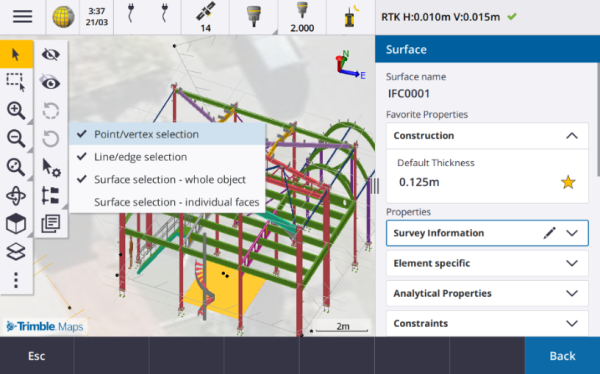
接続されたクラウドワークフローのためのツール
ジョブにタグを割り当てる
クラウドプロジェクトで作業しているときに、ジョブにタグを割り当てて、整理された状態を維持できるようになりました。Trimble Connectでプロジェクトごとに、プロジェクトフェーズや現場のタグを設定して、ジョブを整理することができます。Trimble Accessユーザは、ジョブ画面でタグを割り当てたり、削除したりすることができます。Trimble Connectでタグ名で検索すると、簡単にジョブを見つけることができます。
詳しくは、Trimble Accessヘルプのジョブの管理のトピックを参照してください。
その他の新機能と機能強化
BIM面への杭打ち
地形面の使用に加えて、切土/盛土をIFCモデルの面から計算できるようになりました。杭打ち画面で、面への切土/盛土スイッチを有効にします。面フィールドで、現在のプロジェクトフォルダから面ファイルを選択する代わりに、BIMファイルから面を選択します。面フィールドには、マップで選択した面の数が表示されます。
ポイントの杭打ち時にBIM面への切土/盛土を計算するには、マップでBIMファイル内の面を選択し、オプションをタップして面への切土/盛土スイッチを有効にし、選択した面の数を確認してから承認をタップします。
追加の面デルタが使用可能になりました。杭打ち中に表示されるデルタを設定するには、オプションをタップしてデルタを編集します。
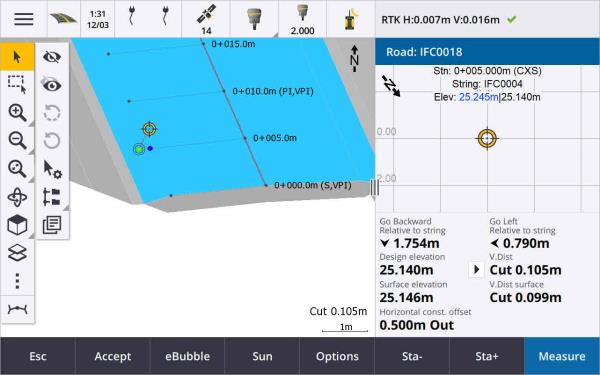
面への杭打ちの機能強化
ライン、円弧、またはポリラインを杭打ちする場合、面から切土/盛土を計算するオプションは、杭打ち画面から直接アクセスする方が簡単です。杭打ち画面で、面への切土/盛土スイッチを有効にして、面を選択します。以前のバージョンでは、面選択はオプションからアクセスし、DTMと呼ばれていました。
IFC 4.3 ADD2対応
Trimble Accessバージョン2024.00は、IFC 4.3 ADD2ファイルを読み取ることができます。ADD2は公式で最終のbuildingSMART ISO IFC 4.3規格です。
IFC 4.3は、道路、線路および橋を含む直線的なインフラ資産をサポートしています。IFC 4.3ADD2は比較的新しいスキーマであり、現在IFC 4.3 ADD2ファイルを作成できる製品はほとんどありません。buildingSMART Internationalの戦略的メンバーとして、Trimble はこのオープンでベンダー中立の国際標準をサポートするために業界パートナーと協力することをお約束します。IFC検証サービスに合格したIFCファイルを入手したが、Trimble Accessで期待どおりに機能しない場合は、Trimble販売代理店経由で弊社にファイルを渡してください。
IFC 線形の属性
IFC ファイルからポイントやラインを杭打ちするときにTrimble Accessが属性を保存するのと同様に、IFC ファイル内の線形の属性は、線形の杭打ち時に保存されたポイントとともに保存されるようになりました。
作成時にローカルプロジェクトをクラウドにアップロードする
コントローラでプロジェクトを作成するときに、新規プロジェクト画面のクラウドプロジェクトの作成チェックボックスをオンにして、プロジェクトの作成時にクラウドにアップロードできるようになりました。
新しいプロジェクト設定画面
新しいプロジェクト設定画面は、プロジェクトプロパティ画面と同期設定画面を組み合わせた画面です。
-
プロジェクト設定画面を開くには、プロジェクト画面でプロジェクトを選択し、プロジェクト詳細ペインで
をタップします。
アイコンは、プロジェクト画面のプロパティソフトキーと、プロジェクトペインの
アイコンの代わりとなるものです。
-
プロジェクト設定画面にプロパティタブが表示されます。プロジェクトがクラウドプロジェクトの場合は、以前は同期設定画面で使用可能であったファイルの接続タブ、チームタブ、およびIBSSタブも表示されます。
-
プロジェクト画面に、コントローラからプロジェクトを削除するための削除ソフトキーが追加されました。
クラウド設定の変更
-
スケジューラの同期画面の名前がクラウド設定画面に変更され、スケジュールに加えて設定が含まれることがより適切に示されるようになりました。
-
「リンクされたプロジェクトファイルとフィールドデータをアップロードしてエクスポートする」チェックボックスの名前が、「リンクファイルをアップロードする」チェックボックスに変更され、コントローラ上のすべてのプロジェクトに適用されるようになりました。以前は、この設定はプロジェクトごとに行う必要がありました。
-
「Trimble Accessからクラウドにアップロードされたリンクファイル」は、別のユーザーがジョブをコントローラーにダウンロードしているときに、ジョブとともに自動的にダウンロードされないように設定されました。ただし、ファイルはクラウドで使用可能になり、レイヤーマネージャの追加ボタンを使用して他のコントローラにダウンロードすることができます。
Trimbleでは、以前のバージョンからバージョン2024.00にアップグレードするユーザーは、クラウド設定(特に関連ファイルのアップロードとTrimBIMとしてダウンロード設定)を確認してください。バージョン2024.00にアップグレードすると、これらの設定は、個々のプロジェクトに対して以前にどのように構成されていたかに関係なく、すべてのプロジェクトで既定でオフに設定されます。
ファイルブラウザに現在のプロジェクトフォルダをピン留め
Trimble Accessファイルブラウザを使用してファイルまたはフォルダを選択する際、現在のプロジェクトフォルダがこのコントローラにピン留めされる場所の一つになりました。
新しい直角にスナップツール
マップのスナップツールバーに直角にスナップツールが追加されました。直角にスナップを使用して、ラインに垂直に投影された選択したポイントの交点に仮想ポイントを作成します。
必要に応じて、ラインを延長して垂直な交点を決定することができます。
コード選択で特徴タイプが表示されるようになりました
コードの測定画面の各コードボタンの左上隅にアイコンが表示され、コードがポイント、ライン、またはポリゴン特徴に対応しているかどうかを示すようになりました。コードリストからコードを選択すると、同じアイコンがコードの横に表示されます。
以前はコードの測定画面のコードボタンの左上隅にあったテンプレートアイコンが、ボタンの上部中央に表示されるようになりました。
マルチコード化されたポイントの属性の確認
ポイントのマルチコード化を行う際、属性フォームのヘッダーにストリング番号が表示されるようになりました。これにより、一つのポイント上の二つの同じ特徴(たとえば、フェンス1とフェンス2)の違いを識別することができます。
ラインの端を過ぎて杭打ちしたときのフィードバック
ライン(円弧やポリラインを含む)を杭打ちするときに、ラインの開始ポイントの前または終了ポイントの後に配置すると、測点値が赤い文字で表示されるようになりました。
エクスポートスタイルシートの更新
Trimble Accessとともにインストールされる次のエクスポートスタイルシートを更新しました:
-
CSV with attributes.xsl
-
CSV Global Lat-Long points.xsl
-
Check shot report.xsl
三つのレポートすべてに、レポートの開始日(オプション)とレポートの終了日(オプション)が含まれるようになりました。日付フィールドの横にあるをタップすると、今日の日付やその他の日付を簡単に設定できる日付ピッカーツールにアクセスできます。
CSV with attributes.xsファイルに、属性をエクスポートするオプションが含まれるようになりました(はいまたはいいえを選択)。エクスポートされた属性には、Trimble Accessのコードで収集された属性が含まれますが、関連ファイルのプロパティまたは属性を持つポイントから保存された属性は含まれません。
ウェブマップの機能強化(WMS、WMTS、WFS)
Trimble Accessバージョン2024.00には、以下のウェブマップの拡張機能が含まれています:
- Trimble Accessで使用するWFSのインスタンスを作成する際に、データをファイルにダウンロードする前にWFS から地理参照されたベクトルレイヤーを選択して含め、マップツールバーを使用して、必要な範囲にマップをズームおよびパンできるようになりました。
- WMSを使用する場合、Trimble Accessは表示する画像の形式を検出するようになりました。
- WMSまたはWMTSの座標系としてウェブメルカトルを選択し、WMSまたはWMTSサーバがWGS 1984ではなくジョブと同じ座標系を参照するウェブメルカトル座標を使用していることがわかっている場合、ジョブの座標系を使用チェックボックスをオンにして、ウェブメルカトル座標系がWGS 1984ではない座標系に基づいている場合に、画像データに生じる可能性のある最大1~2メートルのずれを補正することができるようになりました。
詳細については、Trimble Accessヘルプのウェブマップのトピックを参照してください。
IMUチルト補正がRTK・補完測量中に利用可能
Trimble AccessがIMU チルト補正に対応しているGNSS 受信機に接続されている場合、RTK・補完測量のRTK測量部分で、IMUチルト補正を使用してポイントの測量を行うことができるようになりました。IMUは、RTK・補完測量の後処理された補完測量部分で自動的に無効になり、測量がRTKに戻ると自動的に再度有効になります。
IMUのチルト補正は、RTK・補完測量中に、受信機ではなくコントローラにロギングを行う場合にのみ利用することができます。
負の水平チルトオフセット値
IMU チルト補正が有効で、IMUが適切に位置合わせされたGNSS 受信機を使用して水平チルトオフセットを測定する場合、オフセットフィールドに負の値を入力できるようになりました。
通常、ポールは手前に傾いていますが、この場合は正の値を入力します。ポールを自分から遠ざけるように傾ける必要がある場合は、負の値を入力します。
詳しくは、Trimble Accessヘルプの水平チルトオフセットポイントを測定するにはのトピックを参照してくだい。
新しいRTX(SV)測量スタイル
Trimble Access 2024.00のインストールに、新しいRTX(SV)測量スタイルと、起動時に作成されるその他の既定の測量スタイルが含まれるようになりました。
2024年4月1日以降、新しく購入されたTrimble R12i、R780、R580、R750 GNSS 受信機には、購入から最初の12か月間有効ですぐに使用できるTrimble RTXサブスクリプションが含まれます。サブスクリプションは1年毎に更新できるオプションがあり、継続してアクセスすることも可能です。
Trimble AccessでRTX(SV)測量スタイルを選択すると、測量を始めることができます。必要に応じて、測量スタイルを編集し、捕捉する衛星群を変更することができます。
Trimble Accessの旧バージョンからアップグレードする場合、新しいRTX(SV)測量スタイルは自動的に作成されません。無料で提供されるRTX受信契約を活用するには、手動で新しいRTX(SV)測量スタイルを作成することができます。
IBSSストリームがIBSSマウントポイントに名称変更されました
ユーザの皆さまからのフィードバックの結果、IBSS補正ソースの設定や管理を指す用語を「ストリーム」から「マウントポイント」へと変更しました。
Trimble IonoGuard(電離層擾乱軽減)のサポート
Trimble Accessの受信機設定画面に、接続された受信機でIonoguardの状態(有効になっている、無効になっている、またはサポートされていない)が表示されるようになりました。ファームウェア5.61/6.21以降、Trimble Survey GNSSファームウェアには、電離層擾乱を軽減するためのTrimble IonoGuard™技術が含まれます。
太陽フレア/電離層干渉の影響は、デバイスと地理的な位置によって異なります。
RTKインターネット測量の終了時にインターネットを切断するように促すプロンプト
接続された受信機の内蔵モデムを使用するRTKインターネットデータリンクを使用してRTK測量を終了すると、受信機の電源を切るかどうかを尋ねるメッセージを表示する前に、Trimble Accessで「インターネット接続を切断しますか?」という追加のメッセージが表示されるようになりました。
-
はいをタップしてモデムへの接続を終了すると、補正情報ストリームも終了します。
-
補正情報ストリームを終了し、受信機はオンラインの状態を維持して次の測量に備える場合は、いいえをタップします。
はいといいえのどちらを選択しても、測量の終了時に補正情報ストリームが終了するようになりました。これにより、セルラー通信やVRS 時間の意図せぬ使用を回避することができます。
受信機SIMカードでのコンテキストID選択
RTKインターネットデータリンクを設定するときに、複数のコンテキストIDを持つ受信機でSIM カードを使用している場合、受信機のインターネット - モデム設定画面のCIDフィールドを使用してコンテキストIDを選択できるようになりました。受信機のSIMカードから定義されたコンテキストIDを取得するには、をタップしてモデムから読み込むを選択し、使用するCIDを選択します。
動画使用時の線形測点設定
動画に対応している機器に接続していて、線形の杭打ち中に動画画面を表示しているときにリストから測点を選択すると測点設定フィールドを使用できるようになりました。
測点設定フィールドを使用してラインの測点間隔と円弧とすりつけ(トランジション)の測点間隔を定義し、使用可能な測点タイプを選択して測点間隔の増分に使用する方法を選択します。
機器動画画面でのマップファイルの表示
以下のマップファイル形式を、接続した機器からの動画で表示できるようになりました:
-
リンクされたポイントファイルとラインファイル(DXF、LandXML、12da、シェープファイル)
-
リンクされた道路ファイル(RXL、LandXML、GENIO)
- リンクされた採鉱ファイル(Surpac STR)
Trimble Accessの以前のバージョンでは、リンクされたBIMモデルファイル
データオーバーレイを有効にするには、動画画面でをタップして動画設定画面を開き、マップファイルグループの動画にオーバーレイするスイッチを有効にします。
パフォーマンスの改善
-
杭打ち時に面ファイル(DTM ファイルなど)を使用する場合のソフトウェアのパフォーマンス速度を改善しました。
-
12daファイルを読み込む際のソフトウェアのパフォーマンス速度を改善しました。
FXL特徴ライブラリサポートの強化
Trimble Business Centerソフトウェアの特徴定義マネージャを使用して作成された特徴ライブラリFXLファイルの場合:
-
Trimble Accessは、ユーザがリストから一つ以上の項目を選択することができる、拡張リスト属性をサポートするようになりました。
- Trimble Accessでは、読み取り専用の属性は表示されますが、編集はできません。
-
オフィスでの使用のみの属性は、Trimble Accessでは表示されません。
以前はオフィスでの使用のみとして定義されていたFXL属性は、Trimble Accessに表示されなくなりました。Trimble Accessで属性を表示する必要がある場合は、FXLを更新して、属性をオフィスでの使用のみから読み取り専用に変更します。
お気に入りとファンクションキー
特殊機能の割り当て画面で、以前はコードの測定のグループ化されていた以下の機能が測量グループから使用可能になりました:
-
ストリングの検索
-
ストリング -
-
ストリング +
-
マルチコード
詳しくは、Trimble Accessヘルプのお気に入り画面と機能のトピックを参照してください。
Androidを実行しているコントローラのBluetoothアクセス許可
Androidを実行しているコントローラでTrimble Accessを使用する場合、必要に応じて適切なBluetoothアクセス許可を設定するように求められるようになりました。
以前にAndroidの設定画面でBluetoothのアクセス許可を拒否したことがある場合は、Trimble Accessは許可を求めるプロンプトを表示できません。アクセス許可を手動で設定するには、Androidの設定に移動し、Trimble Accessアプリのアクセス許可を設定して、近くのデバイスへのアクセスを許可します。
質量値の単位
ジョブの質量値に使用する単位を設定できるようになりました。ジョブのプロパティ画面からジョブ単位を設定します。使用可能な質量単位には、キログラム、トン(メートル法、米国、または帝国単位)、およびポンドが含まれます。
ノルウェー用地籍ポイント許容値チェック
Trimble Accessに、測定または杭打ちされたポイントが二回測定(「二重結合」)されたことを確認し、許容範囲内にあるためのノルウェーの地籍規制を満たしていることを確認する機能が追加されました。
Trimble Accessでノルウェー用地籍ポイント許容値チェックを使用するには、Trimble Accessヘルプポータルの構成ファイルページからサンプルのCadastralTolerances ‑ Norway.xmlファイルをダウンロードし、コントローラ上のTrimble Data\System Filesフォルダに追加する必要があります。
ジョブで地籍の許容値チェックを有効にすると、ポイントを杭打ちするか、2つ以上のポイントの平均を計算するときに、Trimble Access ソフトウェアは、ジョブ内の地籍ポイントの許容値を自動的にチェックします。各地籍ポイントのステータスがマップに表示され、ジョブ画面に要約されます。
詳しくは、Trimble Accessヘルプ内の地籍ポイント許容値のトピックを参照してください。
データ入力フィールドの日本語文字入力
ジョブ名を入力するときなど、Trimble Accessソフトウェアのフィールドに日本語の文字を入力できるようになりました。
日本語の線形ラベル
日本語の測点ラベルは、言語画面で日本語が選択されている場合、既定で使用されます。
これらの設定は、追加設定画面の日本語設定グループボックスで変更できます。日本語設定グループボックスは、言語で日本語が選択されている場合にのみ使用できます。
標高縮尺係数の計算を更新しました
Trimble Accessは、標高縮尺係数を計算するときに平均曲率半径を使用するようになりました。これは、Trimble Business Centerで使用される計算と一致しています。
Trimble Accessの以前のバージョンでは、標高縮尺係数の計算に横断半径を使用していました。二つの式の違いにより、縮尺係数に数PPM(百万分率)の差が生じていました。
詳しくは、Trimble Accessヘルプの地上座標系を設定するにはのトピック、またはTrimble Access計算リファレンスガイドの地上縮尺係数セクションを参照してください。
座標系データベース更新
Trimble Accessと共にインストールされる
-
フィリピンのサポートを最新にアップデートしました。
-
タンザニア用のTAREF11とEGM2008によるサポートを最新にアップデートしました。
-
グアテマラのサポートを追加しました。
-
ウィスコンシン横メルカトル図法のサポートが追加されました。
-
ルーマニア用のジオイドモデルをROvT4.08に更新しました。
-
オーストラリア用のAusGeoid2020ジオイドモデルの誤った値を修正しました。
-
コルシカ島用にジオイドモデルRAC23を追加しました。
-
デンマーク用の新しいジオイドモデルDVR90 2023を追加しました。
-
新しいITRF2020プレートモーションモデルを追加しました。
-
スロバキアの定義済みゾーンを更新しました。
-
ミネソタ州ランバート地区ゾーンとウィスコンシン州の旧地区ゾーンのRTX を修正しました。
-
ドイツ/DB(ドイツ鉄道)ゾーンを更新しました。局地座標系の名前がDB_ETRS2DHDNからDB_REFに変更され、世界測地系がWGS 1984からETRS89-DREF91(R16)に更新されました。
-
カリフォルニアで使用されるすべての実現のサポート。
-
フィンランド用の最新のジオイドモデルFIN2023N00を追加しました。
ハードウェアのサポート
Trimble DA2 GNSS受信機
Trimble Accessバージョン2024.00は、新しい軽量タイプのTrimble DA2 GNSS 受信機をサポートしています。Trimble Catalyst™ GNSS 測位システムの一部であるDA2受信機は、ワイヤレス方式(Bluetooth)でコントローラに接続。高速で1センチメートルレベルの高精度の測位を可能にします(Catalyst Surveyサブスクリプションが必要です)。
Catalyst Surveyサブスクリプションでアクセス可能なTrimble Corrections Hubは、現在位置とサービスの可用性に応じて、適切なTrimble VRS Now™またはTrimble RTX®補正サービスを動的に選択します。必要な場合には、Trimble Corrections Hubではなくインターネット経由でNTRIP キャスターから補正を受信するようにTrimble Accessソフトウェアを設定することができます。
Trimble AccessでTrimble DA2 GNSS受信機を使用するには、Trimble Access受信契約とCatalyst Surveyサブスクリプションが必要となります。他のCatalystサブスクリプションはTrimble Accessで使用することができません。
Trimble R780 GNSS受信機
Trimble Accessバージョン2024.00は、Trimble R780 GNSSモデル2受信機をサポートしています。Trimble R780 GNSSモデル1受信機のサポートは、Trimble Accessバージョン2022.10で追加されました。
超堅牢タイプのR780 GNSS受信機は、極めて過酷な測量環境にも耐える設計がなされています。R780はIMUチルト補正をサポートしているため、アンテナを水平にすることなく正確な測定を行うことができます。その結果、現場での作業をより速く、より効率的に行うことができます。適応力とスケーラビリティを備えた本機ならば、購入時に必要な機能を選ぶことが可能で、将来的に要件が変化した際には機能を追加できる柔軟性があります。
Trimble TDL450B UHF無線
Trimble Accessバージョン2024.00は、新しいTrimble TDL450B UHF無線に対応しています。IP67定格の堅牢な無線機は、Bluetoothまたはケーブルを使用してTrimble GNSS受信機に接続し、RTK GNSS 測量のために受信機が使用するデータを配信、リピート、および受信することができます。
Trimble TDC6ハンドヘルドデータコレクタ
Trimble Accessバージョン2024.00は、新しいTrimble TDC6ハンドヘルド
Trimble Accessソフトウェアは、TDC6の縦長モードおよび横長モードでの使用に対応しています。
TDC6は、すべての対応GNSS 受信機および大部分の光学測量機にBluetoothで接続可能です。またTDC6は、ケーブルを使用して、すべての対応Trimble光学測量機に接続することができます。
Trimble AccessがTDC6ハンドヘルドで実行されているときに、ロボティック測量を実行するには、TDC6をTDL2.4 Radio BridgeまたはEDB10 Data Bridgeに接続する必要があります。
Trimble T10x(2024)タブレット
Trimble Accessバージョン2024.00は、新型Trimble T10x(2024)タブレットをサポートしています。このタブレットは、より薄く軽量で、あらゆる過酷な測量作業に耐える堅牢性と耐久性を備えています。優れた処理能力を備えたT10x(2024)は、スキャニングワークフローに比類ない効率を実現します。
T-360 LEDおよびT-360SL LEDターゲット
Trimble Accessバージョン2024.00は、T-360 LEDおよびT-360SL LEDターゲットに対応しています。T-360 LEDおよびT-360SL LEDターゲットは、日本でのみ入手可能な、アクティブ追尾ターゲットとしての使用のために設計された反射ターゲットです。
解決された問題
- 自動同期進行中: 時折、ソフトウェアが「自動同期進行中 - お待ちください」のメッセージを表示し、プロジェクトの変更などの他の動作を妨げる問題を修正しました。
- 同期スケジューラアップロード警告 - ファイルに変更が加えられたときに自動アップロードオプションが有効になっていたが、ファイルがアップロードされる前にオプションが無効にされた場合、アップロードが必要なファイルに変更があることを通知する警告がソフトウェアに表示され続ける問題を修正しました。
- ジョブ変更のアップロード: 実行されたアクションがジョブを開くことのみであった場合、クラウドにアップロードする必要がある変更がジョブにあることがソフトウェアに表示されることが減りました。
-
許可されていないプロジェクト名: Trimble Accessで末尾にピリオド含むプロジェクト名が許可される問題を修正しました。末尾にピリオドがあると、プロジェクトフォルダを読み込むことができませんでした。プロジェクト名の末尾のピリオドは許可されなくなりました。
- ジオイドファイルの選択: ジオイドモデルを使用する座標系を選択した後に、ソフトウェアでジオイドファイルを使用スイッチが有効にならないことがある問題を修正しました。
- 日本のジオイドのダウンロード: 日本のState Plane 2011ゾーンの一つを選択した状態で、コントローラにGSI Geoid 2011 v2.1がない場合、Trimble Accessが誤ってgsigeo11v2.1.ggfではなくgs1geo11.ggf(GSI Geoid 2011)をダウンロードする問題を修正しました。
- ファイルブラウザ: 更新日時でファイルを並び替えるときの、Trimble Accessファイルブラウザの処理が遅い問題を修正しました。
- ネットワークドライブからのジョブのインポート: ネットワークドライブからジョブファイルをインポートしようとすると失敗する問題を修正しました。
- PDFへのジョブのエクスポート: Androidを実行しているコントローラでTrimble Accessを使用する際、SDカードやUSBドライブを含む、コントローラ上のすべての保存先フォルダにPDFレポートをエクスポートすることができるようになりました。以前は、エクスポート中に作成されたファイルの表示オプションを選択するとエラーが発生することがありました。
- LASポイントクラウドのエクスポート: ソフトウェアがファイルを読み込めない問題を引き起こす、Trimble Accessがファイルヘッダに、ファイルに誤った数の記録が含まれる旨を指定する問題を修正しました。
-
レイヤーマネージャ: レイヤーマネージャに関する次の問題を修正しました:
- プロジェクト内のサブフォルダに保存されているジョブと関連ファイルが、レイヤーマネージャに表示されていませんでした。
- 現在のプロジェクトフォルダの外部からリンクされたCSVファイルまたはTXT ファイルをポイントファイルタブに表示しないように設定した場合、ジョブを変更するかTrimble Accessを再起動するまで、そのファイルはレイヤーマネージャに残ります。これは、マップファイルタブの動作と一致しています。
- マップの背景が表示されない: 別のジョブまたはテンプレートから作成されたジョブを表示する際に、マップ背景ファイルが新規ジョブで自動的に表示されず、レイヤーマネージャで再度有効にする必要があった問題を修正しました。この問題は、画像やウェブマップサービスを含むすべてのマップの背景に影響を与えていました。
- WMTSサービスにマップデータが表示されない: 座標系を使用するWMTSサービスで、座標の順序が想定される北距-東距ではなく、東距-北距で表示される問題を修正しました。Trimble Accessは、WMTSの座標の順序を判断するのに、EPSG定義を使用するようになりました。
- WFSサービスにマップデータが表示されない: WFS 1.1を使用するWFSサービスを使用すると、Trimble Accessで接続が正しく設定されていると報告されているのにデータが表示されない問題を修正しました。WFS 1.0とWFS 2.0は、Trimble Accessで既にサポートされています。
- Androidコントローラ上のドットシンボル: Androidを実行しているコントローラを使用すると、マップ設定画面のシンボルフィールドでドットシンボルを選択すると、ドットシンボルがマップに表示されない問題を修正しました。
- ラインをポリラインとして結合する: Trimble Accessの2023.01バージョンで発生した問題を修正しました。関連ファイルから2本のラインを結合して新しいポリラインを作成しようとすると、「無効なポリライン定義」と誤って警告していました。
- IFCポイントのプロパティ: ポイントを作成の長押しオプションでIFCファイルから複数のIFCポイントを作成するときに、最初のポイントのプロパティのみが保存され、他のポイントのプロパティが欠落する問題が修正されました。
-
特徴コード付き線画: 特徴コード付き線画で発生していた以下の問題を修正しました:
-
一つ目のポイントが、別のポイントと同じ座標にあった場合に、線画が2つのポイント間に描画されない問題。
-
結合なし制御コードを使用した後、線画が正しく描画されない問題。
-
特徴コード化されたポリゴンが円弧で終了すると、円弧の弦を横切る余分なラインが描画されていました。
-
- マップ/動画のオフセットポイント: オフセットポイントが追加されたときに、マップ画面と動画画面に重ね表示されたグラフィックスが更新されるようになりました。以前は、重ね表示されたグラフィックスは、マップ画面や動画画面が更新されるまで(画面移動やズームなどによって)オフセットポイントを含むように更新されませんでした。
- オフセットポイントの設計標高: 杭打ち中にポイントのオフセットを設定するときに、設計標高を編集できなくなりました。以前のバージョンでは、設計標高を編集することはできましたが、新しい値は使用されていませんでした。
- 杭打ち済みポイントが通常ポイントとして保存される: ポイントの測定前に観測方法が杭打ち済みポイントフォームで変更されたときに、杭打ち済みポイントが時折「通常」区分で保存されていた問題を修正しました。
- ポイント保存時のバイブレーション: 設定 / 言語画面で構成されているにもかかわらず、Trimble Accessがポイントを自動保存した際に、またはポイント保存の準備が完了した際に、コントローラが振動しないことがあった問題を修正しました。
-
器械点設置: 自由縮尺の器械点設置を使用する際、後視が再測定されたときに縮尺係数が正しく再計算されるようになりました。
-
前回の器械点設置をコピー: 前回をコピーを使用して、別のジョブで前回完了した器械点設置を士使用する際に、器械点設置で使用されるすべてのターゲットがジョブにコピーされるようになりました。
-
後視チェック後の既定コード: CTRL + Kのショートカットを使用して後視を確認した後、地形の測定フォームが最後に使用したコードに正しく設定されない問題を修正しました。
-
SX12接続: Trimble AccessにおけるSX12のケーブル接続からWi-Fi接続への移行を改善しました。
- SX12のパスワード: パスワードサポートが有効になっているSX12に接続する際の、ソフトウェアの動作を改善しました。
- SX10/12画像がリンクされない: Trimble Accessソフトウェアで画像をジオタグオプションが有効になっているときに、Trimble SX10またはSX12スキャニングトータルステーション機器でキャプチャされたスナップショットが正しくジョブ内のポイントにリンクされない問題を修正しました。
- F2自動旋回: 正面および反面観測の測定時に、サーボ / ロボティック設定の自動および自動旋回が無効になっている場合に、ソフトウェアが自動旋回設定を無視して常に自動的に計算された反面位置を向く問題を修正しました。
- IMUによる連続地形: 測量スタイルでQC1 & QC3オプションが選択されている場合、IMU傾斜補正を使用して連続地形を測定すると、QC3データがポイントとともに保存されるようになりました。
- 正しくないSVレポーティング: 一部のコントローラで、内部GNSS を使用する際に、捕捉している衛星(「SV」)の数が異常に高いことがありました。外部GNSS 受信機に接続している場合は、捕捉されている衛星の数は正しく表示されていました。
-
受信機Wi-Fi: 以下の場合の、接続画面のWi-Fiタブの動作を改善しました。
-
ソフトウェアを初めて開いたときに、誤った通信エラーが表示されることがありました。
-
削除されたネットワークは表示されなくなりました。
-
-
基準局測量の開始: Spectra Geospatial受信機で基準局測量を開始した際に、受信機にエラーが表示され、繰り返し警告音が鳴る問題を修正しました。この問題は、基準局測量スタイルの基準局データリンクフォームでバンド幅制限が既に設定されている場合に、測量スタイルのアンテナタイプをバンド幅制限に対応していないSpectra Geospatial受信機に変更したときに、測量スタイルに互換性がない結果として発生していました。
-
ジオタグ付き写真: 負の標高が設定されているジオタグ付き写真に、正しい標高が表示されるようになりました。
-
コードの測定: コードの測定を使用する際の次の問題を修正しました:
-
数字で終わるコードを使用すると、ストリングの接尾辞を追加した後に線図を描画するときに、ソフトウェアが基準コードを認識しませんでした。
-
地形の測定またはポイントの測定画面からコードの測定画面に戻った際に、マルチコードフィールドに含まれるすべての内容が強調表示されるようになりました。
-
-
アプリケーションエラー:ソフトウェアを使用したり閉じたりする際にアプリケーションエラーを時折発生させる幾つかの問題を修正しました。とりわけ:
-
以前アクセス許可を付与したフォルダが削除されたリムーバブルドライブを挿入した際に、Android 12以降を実行しているコントローラでTrimble Accessを実行しようとしたとき。
-
サインインしているユーザにアクセス権のないフォルダにプロジェクトが保存されている場合に、プロジェクトをクラウドからダウンロードするとき。
-
CSVファイルの名前を入力せずに、CSVファイルにポイントを追加するオプションを選択したあと。
-
誤って特徴ライブラリ画面を二つ開いた後、特徴ライブラリ画面を閉じたとき。
-
DTM ファイルから三角形を削除するとき。
-
対応ファイル形式のファイルをインポートするときに、それが誤ってバイナリファイルとしてエンコードされているとき。正しくエンコードされたファイルは、UTF-8またはMBCSとしてエンコードされます。
-
ヘッダーのジオメトリ情報が間違っている場合に、シェープファイルを読み込むとき。
-
リンクされたジョブからのGNSSポイントを使用してポリラインをキー入力するとき。
-
IRNSS/NavIC衛星からの観測を含むポイントの情報をポイントマネージャで表示しようとしたとき。
-
ポイントマネージャで除去されたポイントの名前を変更するするとき。
-
測量スタイル基準局データリンク画面の無線フィールドがADL Vantageに設定されている場合に、基準局測量を開始するとき。
-
Androidを実行しているコントローラのオペレーティングシステム設定でディスプレイのサイズを変更したとき。
-
縦画面モードになっているコントローラのジョブの確認画面でTSFスキャンファイルを表示するとき。
-
最初にジョブを開かずにスキャンポイントをエクスポートしようとした場合。スキャンポイントをエクスポートする前に、ジョブを開く必要があります。
-
フォーム間でテキストをコピー&ペーストし、いずれかのフォームが予期せず終了した場合(機器の接続が切断された場合など)。
-
ソフトウェアの終了時。また、終了プロセスが開始されると、ユーザによる操作ができなくなりました。
-